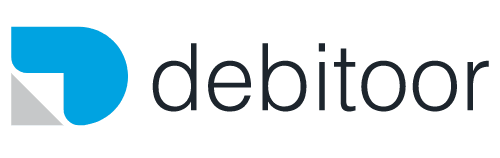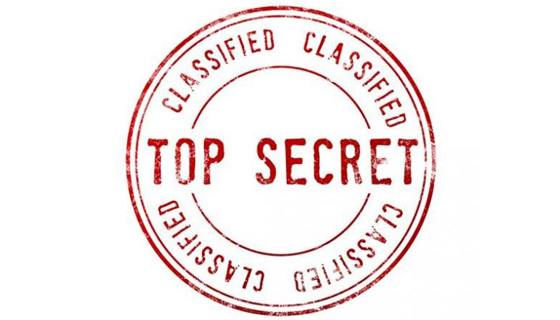
Neue Debitoor nutzer stellen uns im Support immer viele Fragen zu unserer Rechnungsvorlage. Beispielsweise:
- Wie kann ich in meiner Rechnungsvorlage die Kleinunternehmerregelung aktivieren?
- Wie kann ich beim Rechnung schreiben Rabatte berücksichtigen?
Diese Fragen sind verständlich – und darum wollen wir heute die fünf größten Geheimnisse unserer Rechnungsvorlage lüften.
1. Wie kann ich in meiner Rechnungsvorlage die Kleinunternehmerregelung aktivieren?
Als Regelunternehmer behältst du von deinen Kunden Umsatzsteuer ein. Beim Rechnung schreiben musst du daher auch Umsatzsteuer auf deinen Nettopreis „aufschlagen“. Standardmäßig wird in Debitoor daher Umsatzsteuer in deiner Rechnungsvorlage immer berücksichtigt.
Bist du Kleinunternehmer, musst du keine Umsatzsteuer an das Finanzamt abführen. Daher darfst du beim Rechnung schreiben auch keine Umsatzsteuer angeben. In Debitoor kannst du die Kleinunternehmerregelung ganz einfach in den Einstellungen aktivieren. Unter „Einstellungen > Firma > Steuer-, und Registernummern“ klickst du einfach bei „Umsatzsteuer mitberechnen auf „Aus“.
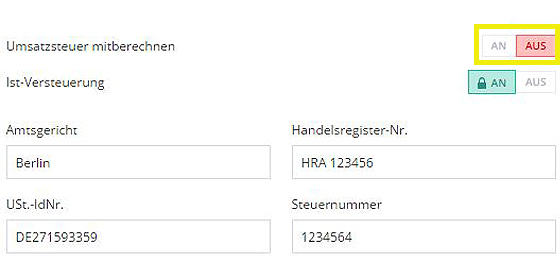
Deine Rechnungsvorlage wird dann automatisch immer ohne Umsatzsteuer angezeigt.
2. Wo kann ich auf der Rechnungsvorlage Kommentare oder Notizen für meine Kunden vermerken?
Bist du Kleinunternehmer, musst du auf deiner Rechnungsvorlage auch vermerken, dass du Kleinunternehmer bist und daher keine Umsatzsteuer einbehältst. Vielleicht willst du deinem Kunden aber auch Skonto bei früher Zahlung gewähren und das ebenso auf der Rechnung vermerken.
Dazu öffnest du einfach deine Rechnungsvorlage in Debitoor und kannst jetzt ganz oben im Hinweisfeld deine Notizen an den Kunden eintippen. Und das Beste: Debitoor speichert deine Angaben im Hinweisfeld, sodass du – sehr praktisch bei der Kleinunternehmerregelung – nicht bei jeder Rechnung erneut den Hinweis eintippen musst.
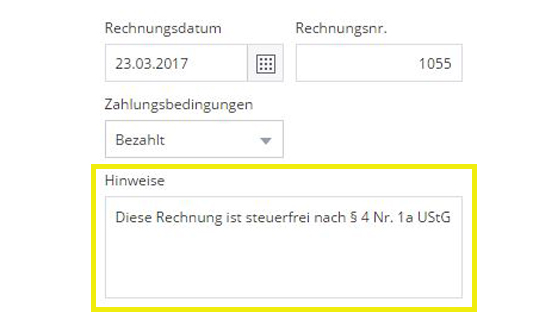
Du siehst: Mit unserer Rechnungsvorlage geht Rechnung schreiben mit Kommentaren und Notizen ganz einfach!
3. Wo kann ich beim Rechnung schreiben auf meine AGB hinweisen?
In deiner Debitoor Rechnungsvorlage gibt es aber noch ein anderes freies Textfeld, das du nutzen kannst. Es nennt sich „Bedingungen“ und du findest es, wenn du in deiner Rechnungsvorlage ganz nach unten scrollst.
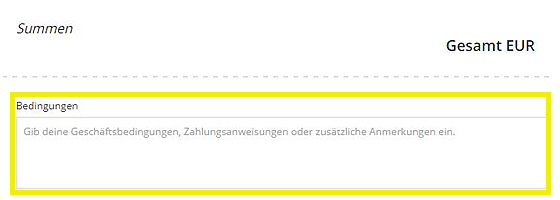
Das hat folgenden Hintergrund: Wenn du eine Rechnung schreiben willst, dann ist es klug, auch auf deine Allgemeinen Geschäftsbedingungen (AGB) hinzuweisen. Denn nur so werden sie auch Bestandteil des Kaufvertrags mit deinem Kunden.
Den Hinweis auf deine AGB kannst du also ganz einfach hier im Feld „Bedingungen“ eintippen – fertig ist deine Rechnung!
4. Wie kann ich auf meiner Rechnungsvorlage das Fälligkeitsdatum entfernen?
Vielleicht hast du ein Ladengeschäft und deine Kunden zahlen oft bar? Dann benötigst du das Fälligkeitsdatum auf deiner Rechnungsvorlage nicht – sie könnte deinen Kunden in diesem Fall sogar irritieren. Denn schließlich hat er ja schon bezahlt!
Dafür gibt es in Debitoor eine einfache Lösung: Du kannst deine Rechnung direkt als bezahlt markieren. Dafür klickst du in das Dropdown-Menü unter „Zahlungsbedingungen“ auf deiner Rechnungsvorlage und wählst den Status „bezahlt“ aus. Sofort verschwindet auch das Fälligkeitsdatum.
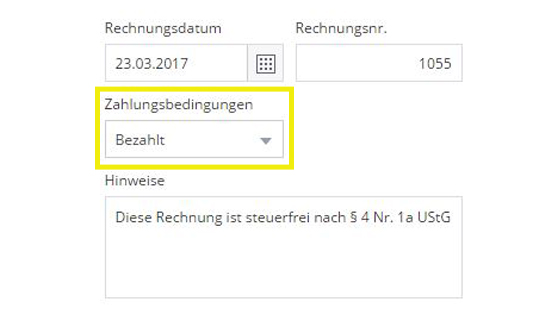
Eine Rechnung schreiben ohne Fälligkeitsdatum – kein Problem in Debitoor!
5. Wie kann ich beim Rechnung schreiben Rabatte gewähren?
Es ist nicht ungewöhnlich, dass du als Unternehmer auf deiner Rechnungsvorlage einen Rabatt gewähren möchtest. Vielleicht hast du ja gerade eine besondere Rabattaktion laufen. Oder dein Kunde erhält aufgrund seiner großen Bestellmenge einen Mengenrabatt.
In jedem Fall willst du dann beim Rechnung schreiben auch den Rabatt berücksichtigen und automatisch berechnen lassen. Geht das in Debitoor? Natürlich. Unter „Optionen“ findest du auf deiner Rechnungsvorlage auch die Möglichkeit, einen Rabatt festzulegen. Die Rechnungssumme auf deiner Rechnungsvorlage wird dann natürlich ebenfalls automatisch neu berechnet.
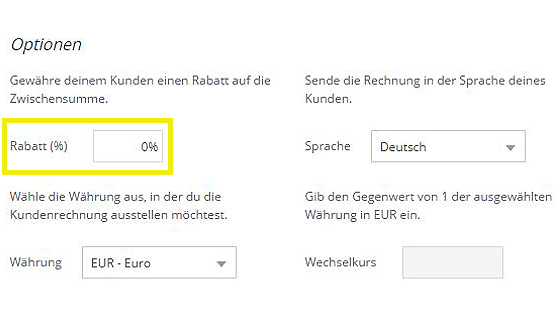
So kannst du beim Rechnung schreiben auch ganz einfach Rabatte gewähren. Übrigens: Die Rubrik „Optionen“ hält noch andere praktische Geheimnisse für dich parat:
- Rechnung schreiben in einer anderen Sprache
- Eine andere Währung auswählen
- Rechnung schreiben im Netto-Preisformat oder Brutto-Preisformat